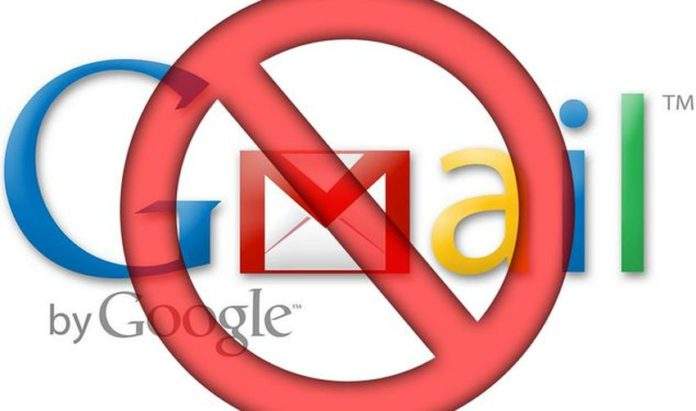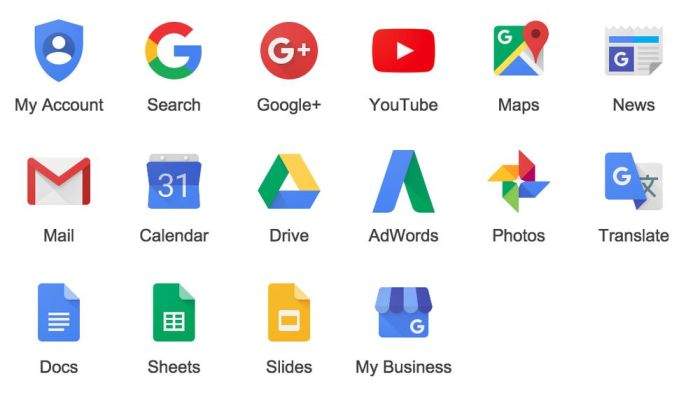Google korisnički račun svojim korisnicima daje mnoštvo mogućnosti i pristupa. Radi se o pristupu različitim Google servisima, kao što su Gmail, You Tube, Google+, Google Drive, itd. Kako izbrisati Gmail ili Google korisnički račun kada ga više ne želite?
Prije nego što prijeđemo na ‘glavnu’ stvar trebamo reći da ćete brisanjem vašeg Google računa izgubiti i hrpetinu korisničkih podataka. No, ako se odlučite na ovaj korak, bilo iz razloga jer imate neki drugi korisnički račun ili iz bilo kojeg drugog razloga, sam postupak nije kompliciran. Kako obrisati Gmail ILI Google korisnički račun – pročitajte u nastavku.
Stvari koje je potrebno znati prije nego što krenemo na brisanje gmail-a
Brisanjem Gmaila ili Google korisničkog računa izgubiti će te veliku količinu vaših podataka. Neke od stvari koje ćete izgubiti su:
- Svi Google servisi, kao što su Gmail, Google Drive, Google Calendar i još puno više toga, kao i sve podatke koji su povezani sa svim tim računima (kao na primjer slike, e-mailove, poruke, i sl.).
- Izgubiti ćete i sve pretplate koje ste dosad imali na sve sadržaje na koje ste se možda pretplatili, bilo da se radi o You Tubeu, Google Play Movies, Books ili glazbi.
- Izgubiti ćete i sve informacije koje su bile snimljene na Google Chrome uključujući i pristup na bilo koje Google Chrome aplikacije i/ili ekstenzije.
- Ako koristite Android mobitel također ćete izgubiti i pristup svim kontaktima koji su povezani na korisnički račun koji želite izgubiti kao i bilo kakve podatke koji su bili spremljeni putem Androidovog Backup servisa.
- I kao ”šećer na kraju”, izgubiti ćete SVE lozinke i korisnička imena i to – zauvijek. Više se nećete moći ulogiravati koristeći isto ono ‘staro’ korisničko ime i lozinku.
Stvari koje treba napraviti prije brisanja gmaila
Ako vaš Google korisnički račun koristite već duže vrijeme, vrlo je vjerojatno da imate neke važne stvari koje biste htjeli sačuvati, kao što su e-mailovi, poruke, bilješke, fotografije i slično.
Ako tog sadržaja nema jako puno, ono što je najjednostavnije što možete učiniti jest skidanje tog sadržaja pojedinačno ili da napravite arhivu na način kako Google to sugerira. Arhivu vaših podataka ćete napraviti slijedeći korake koje ćemo navesti ispod:
- Otvorite postavke vašeg Google računa tako što ćete ići na accounts.google.com
- Pod opcijom ”Personal info & privacy” kliknite na ”Control your content”.
- Nakon što se to otvori, kliknite na ”Create archive.” Nakon ovoga možete odabrati sve Google servise od kojih želite da vam se sačuvaju informacije.
- Nadalje, možete i odabrati vrstu podatka arhive kao i to gdje želite da se ti podaci snime. Možete i odabrati opciju da vam se omogući link za skidanje putem vašem e-maila ili te podatke možete snimiti na neke od Google Cloud servisa, kao što su Google Drive, OneDrive ili Dropbox.
- Ovisno o tome o kakvoj količini podataka se ovdje radi, ovaj postupak bi mogao potrajati malo duže.
Isto tako imajte na umu da je vaša Gmail adresa možda povezana s nekim drugim servisom, kao što je možda bankovni račun ili pak neke druge internetske stranice. Zbog ovoga je jako važno da pazite na to s kojim drugim računima i servisima je spojena vaša e-mail adresa.
Brisanje Google računa
- Idite na Google account settings i pod opcijom ”Account Preferences” odaberite i kliknite na ”Delete your account or services.” Nakon toga kliknite na ”Delete Google account and data.”
- Nakon ovoga će vam iskočiti mogućnost stvaranja sigurnosne kopije (backupa) svih vaših podataka kao i cijeli popis svega onoga što gubite u slučaju brisanja Google korisničkog računa.
- Na dnu stranice ćete vidjeti dvije opcije potvrde koje ćete trebati označiti i ‘odobriti’ prije nego što ćete moći kliknuti na ”Delete Account” tipku.
Brisanje samo određenih Google servisa
Umjesto brisanja cijelog Google računa istotako će vam se pokazat mogućnost brisanja samo nekih dijelova računa i samo nekih servisa. Ako želite obrisati samo neke servise, umjesto klika na ”Delete Google accounts and data” kliknite na ”Delete products.”
Klikom na ovu pociju ponudit će vam se popis svih servisa koje možete pojedinačno obrisati. Ako obrišete vaš Google račun nakon ovoga, ono što ćete trebati učiniti jest dodavanje alternativne e-mail adrese koja će nakon toga biti spojena sa onim Google servisima koje ćete još uvijek koristiti.
Vraćanje nedavno obrisanog Google računa
Ako ste pak obrisali vaš Google račun i odmah nedugo nakon toga požalili što ste to učinili postoje načini da vratite vaš Google račun.
- Idite na ”password assistance”.
- Odaberite ”I’m having other problems signing in.”
- Slijedite upute da biste vidjeli možete li vratiti nedavno obrisani Google račun. Imajte na umu da to neće uvijek biti moguće, kao što je na primjer slučaj ako ste obrisali Gmail i dodali neku drugu e-mail adresu koja nije od Googlea. U tom slučaju vraćanje korisničkog imena za vaš Gmail neće više biti moguće.
Imate li kakvih pitanja ili komentara? Ako imate bilo kakvo pitanje vezano uz brisanje Google korisničkor računa, slobodno nam ih postavite u komentare na dnu teksta.
Piše: I.H.